怎么安装嵌入式编辑器Keil MDK,MDK安装教程
1、首先打开MDK的安装包,找到MDK514.exe文件,双击进入安装

2、点击Next

3、将选中栏打上对号,点击next
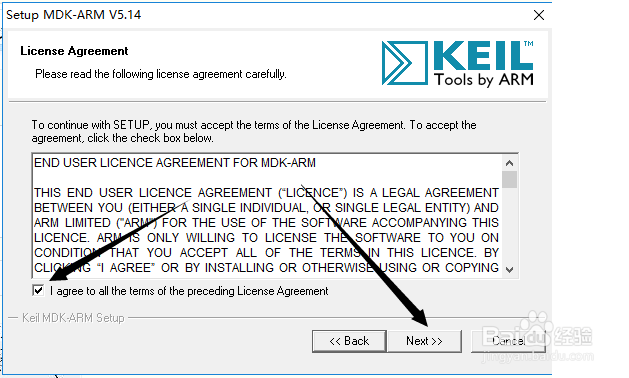
4、点击Browser进行更改安装位置,或者使用默认位置也可以,点击下一步
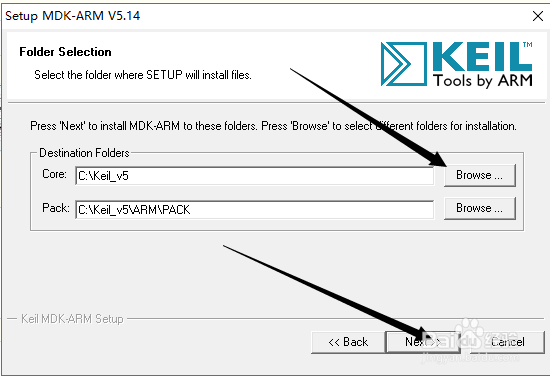
5、这里需要填写信息,随便填一下就好,点击下一步

6、点击下一步等待安装完成

7、安装完成后提示是否安装,点击安装

8、点击Finish结束安装

1、打开MDK安装包,点击pack文件安装集成包
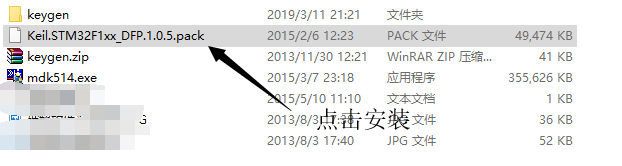
2、点击next

3、等待解压完成

4、安装成功点击Finish
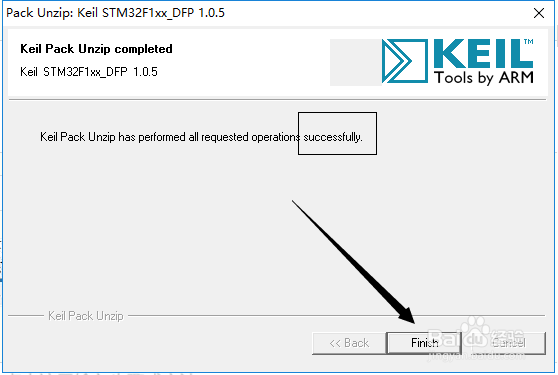
1、再在MDK安装包中找到

2、打开keygen中的文件,运行
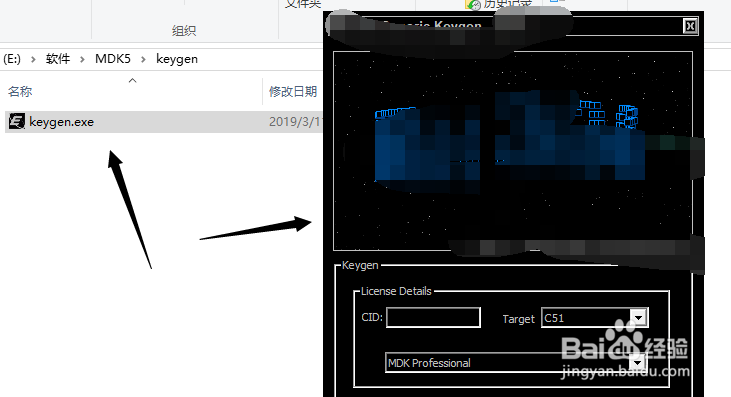
3、在Keil5中找到证书管理,将里面的CID复制到刚刚打开的keygen的程序里CID

4、点击generate,将生成的序列号复制到keil5里
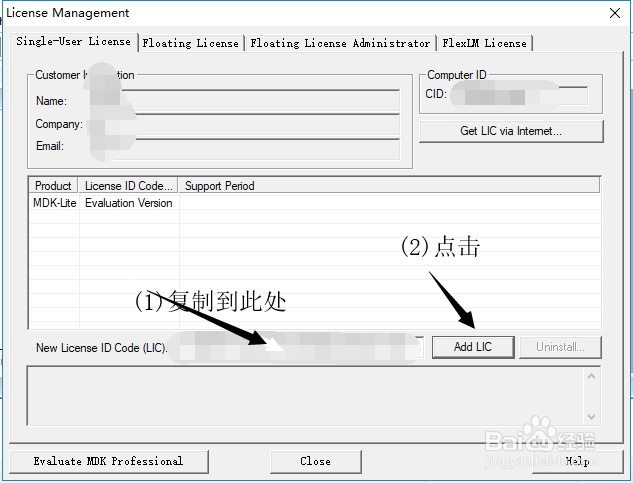
5、这时候就可以用keil5进行编程了,有什么问题记得留言哟

声明:本网站引用、摘录或转载内容仅供网站访问者交流或参考,不代表本站立场,如存在版权或非法内容,请联系站长删除,联系邮箱:site.kefu@qq.com。
阅读量:181
阅读量:119
阅读量:47
阅读量:114
阅读量:26